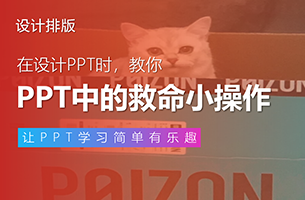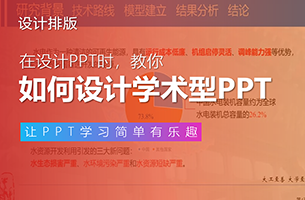大虾就聚焦表格,分享5个简单又好用的套路,帮你玩转表格设计!
标题导航栏设计
很多学术风或汇报型PPT,都需要设计一个标题栏:

像这页案例中的标题栏,你是如何快速设计的呢?
其实,除了不断插入和复制文本框,还有一个设计思路。
我们插入4x1表格,底纹设置为无色,只保留内边框,一个简单好用的导航栏就完成了。

这样的表格可以一键设置左右局中和上下居中。
把讲到的部分,在底纹中进行颜色标注,还可以轻松实现导航栏提示与切换。

怎么样?
用表格设计的导航栏,速度快,修改不变形,还能一键增加或删减模块,谁用谁知道!

图文排版设计
之前大虾介绍过表格在图文排版中的应用:


有小伙伴私信说:大虾,如果图文之间有间隙,还能用表格吗?

当然可以!
我们只需在表格之间,增加一列空白列,即可完成。

温馨提示:
① 填充图片到表格时,要先进行剪切,保证图片与相应表格比例一致,不然会出现人脸被拉长或压扁的情况。

② 不同层级的文字,可用空行或内边框来隔开。
图片设置好线条的颜色和粗制,哪里不爽点哪里
照片墙页面设计
有时候我们想要做出一页照片墙:

大多数人在排版时,要么照片偏大相互有覆盖,要么偏小中间有空白,调整了很久无法实现。

其实,用表格就能解决!
我们插入一个8x3的表格,填充一张图片,看下效果:

如没有问题,不断复制、插入不同的图片即可:

再加上一个蒙版,一页欧美风照片墙就完成啦。

创意图片排版
表格就只能老老实实填充图片吗?
不知大家有没发现?
表格的设置选项中,有一个透明度功能:

我们一起开个脑洞,这是一页普通的图文排版:

先把图片换成表格,然后将图片填充到表格中:

目前看不出什么区别,对吧?
别急,选中表格中的某个方格,随机增加一些透明度,图片立马呈现出一种若隐若现的感觉。

工作计划与清单
很多小伙伴,有做日历表,工作计划的习惯。
有用便利贴手写的,有用手机APP记录的,也有直接在台历上涂写标记的。

其实,用PPT绘制一个表格,就可以实现工作计划可视化,轻松掌握每个月的工作安排。

工作计划,一定是这种高山、大桥的套路吗?

旁友圈作品
是不是也可以更清晰,更简单一点呢?

你看,只要灵活使用表格,就课轻松实现时间任务的可视化。
小结
今天大虾介绍了5个表格的使用技巧:
标题导航栏设计
图文排版设计
照片墙页面设计
创意图片排版
工作计划与清单
工具还是那个工具,但是因为使用者的细微发现,又可以演化出不一样的用处。
转至公众号:旁门左道PPT

 美P于2021-03-04发布在
美P于2021-03-04发布在